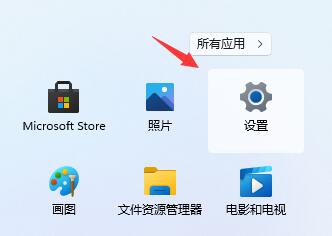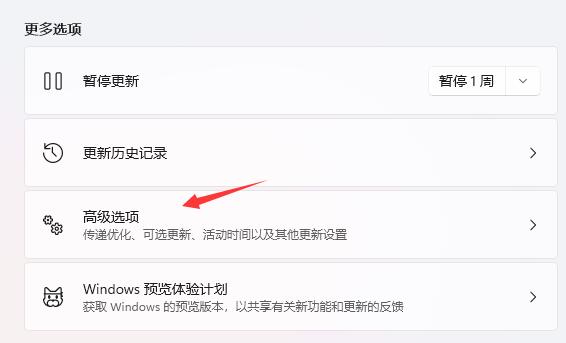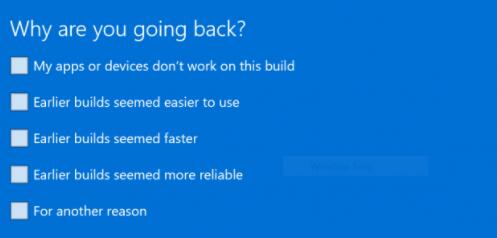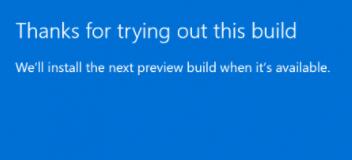Win11系统如何退回Win10系统?Win11系统退回Win10系统的方法
目前网上的Win11系统都是属于预览版的,而最近Win11正式版也要推出了,所以有不少小伙伴想要将预览版的Win11系统退回Win10系统却不知道要如何操作,那么今天就跟着小编一起来操作吧。
Win11系统退回Win10系统的方法
方法一
1、如果我们在十天内更新的win11,那么可以先进入“开始菜单”。
2、然后进入系统“设置”。
3、然后在左边栏中找到并进入“windows更新”。
4、在更多选项的下方有一个“高级选项”,点击进入。
5、在其中选择“恢复”选项。
6、然后点击历史windows版本右边的“返回”按钮。
7、然后可以选择回退的理由,不选择也无所谓。
8、接着会告诉你一系列回退的注意事项,阅读完成后就可以返回win10了。
方法二
如果更新超过了10天就无法使用上面的方法返回了,那就只能重装系统了 。
相关文章
- Win11回退按钮点击没有反应无法回退Win10怎么办?
- Win11兼容Win10的软件和游戏吗?
- 不想体验Win11测试版如何退回Win10系统
- Win11退回Win10按键没反应怎么办?
- Win10免费升Win11吗?Win11将免费大升级
- 打游戏用Win11好还是Win10好?Win11和Win10玩游戏对比
- Win10怎么升级Win11系统?Win10升级win11方法教程
- Win10怎么免费升级Win11 Win10免费升级win11系统的方法
- 现在购买Win10电脑以后能安装Win11吗?
- Win10不会升级Win11怎么办?Win10升级Win11教程
- Win11比Win10好在哪里?Win11比Win10流畅吗?
- Win11和Win10有什么区别?Win11更新了什么?
- Win11开始菜单怎么恢复成Win10经典菜单
- Win11怎么退回Win10?Win11还原至Win11教程
- Win11无法退回Win10怎么办 Win11恢复不了Win10的方法
- Win11预览版怎么退回Win10 Win11预览版退回Win10教程